Word如何调整SmartArt图形大小设置
来源:网络收集 点击: 时间:2024-03-19【导读】:
Word文档中可以为文字、段落、表格设置各种样式、颜色、大小边框线,同时,可以为文字、段落、表格、页面设置各种样式底纹及填充图案效果。本节主要介绍如何使用Word文档中的调整SmartArt图形大小设置功能工具/原料moreWord文档软件方法/步骤1/6分步阅读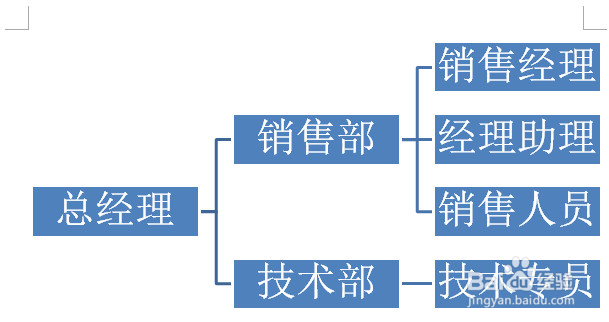 2/6
2/6 3/6
3/6 4/6
4/6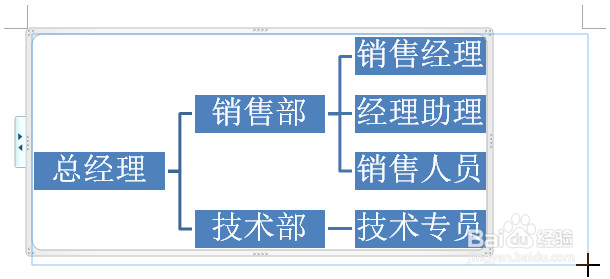 5/6
5/6 6/6
6/6 WORD图形大小编辑文字文档编辑
WORD图形大小编辑文字文档编辑
打开素材“”,第一种,用鼠标拖动SmartArt图形右下角的控制点,来调整SmartArt图形大小;第二种,通过“布局”对话框中的“大小”组来调整其大小,效果如下
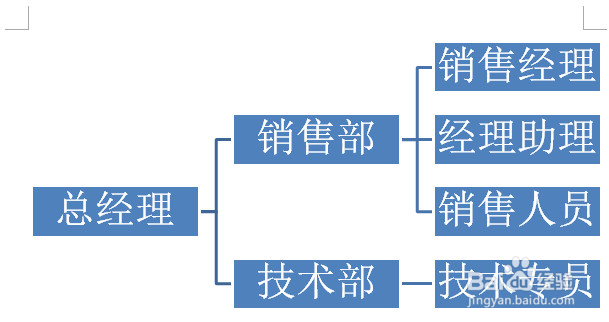 2/6
2/6第一种,用鼠标拖动SmartArt图形右下角的披久控制点,来调整SmartArt图形大小:选中插入的SmartArt图形,在图形四周辉出席8个控制点。
 3/6
3/6将鼠标指针移动到右下角控胳缝制点上,鼠标变为
 4/6
4/6按住鼠标左键拖曳,即可改变SmartArt图形的大小
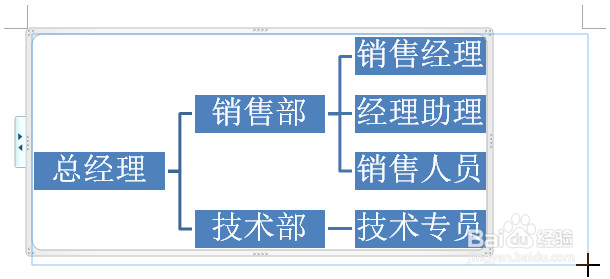 5/6
5/6第二种,通过“布局”对话框中的“大小”组来调整其大小:
选中SmartArt图形,追八译单击“格式”选项卡下的“大小”选项组中右下角的按钮。
 6/6
6/6弹出“布局”对话框,并在“高度”“宽度”下修改数值,调整SmartArt图形大小。
 WORD图形大小编辑文字文档编辑
WORD图形大小编辑文字文档编辑 版权声明:
1、本文系转载,版权归原作者所有,旨在传递信息,不代表看本站的观点和立场。
2、本站仅提供信息发布平台,不承担相关法律责任。
3、若侵犯您的版权或隐私,请联系本站管理员删除。
4、文章链接:http://www.1haoku.cn/art_359195.html
 订阅
订阅